Sommario:
Punti chiave
- Steam Family View ti consente di limitare l’accesso a determinati giochi e funzionalità su un PC specifico per i bambini.
- Per abilitare la Visualizzazione Famiglia, vai su Steam > Impostazioni > Famiglia > Gestisci.
- Family View è ideale per i bambini che non dispongono di dispositivi separati e per più membri della famiglia che condividono un unico sistema di gioco.
Se desideri condividere parte della tua libreria Steam con un bambino, non è necessario creare un account separato per lui. Con Steam Family View, puoi impedire loro di accedere a qualsiasi cosa diversa dai giochi che hai approvato tu stesso.
Cos’è la visualizzazione Famiglia Steam?
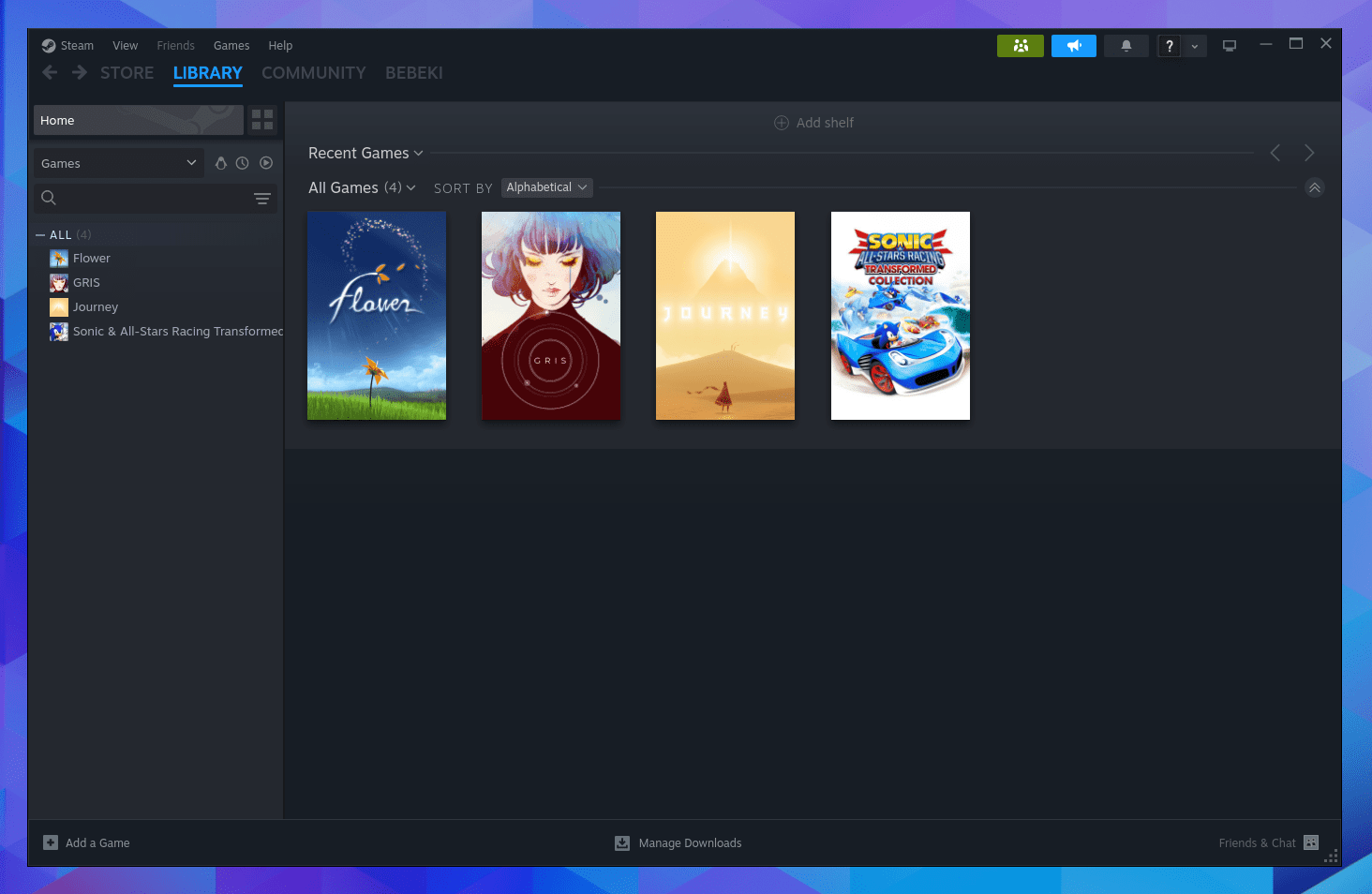
Family View è una funzionalità del client desktop Steam che ti consente di accedere al tuo account e limitare ciò che è possibile visualizzare o accedere su un PC specifico.
Ciò è utile se hai un laptop su cui vuoi che tuo figlio giochi, ma tuo figlio è troppo piccolo per avere un proprio account Steam separato.
Dopo aver associato i controller Bluetooth al tuo account Steam, i tuoi bambini potranno divertirsi su un computer come farebbero con una console.
Family View non si limita solo a bloccare i giochi. Puoi anche determinare se i bambini possono navigare nel negozio Steam, visualizzare contenuti generati dalla comunità, chattare con altri utenti Steam o accedere alle informazioni del tuo profilo.
Come abilitare la visualizzazione famiglia su Steam
Il primo passo è scaricare e installare il client Steam. Sono disponibili client per Windows, macOS, Linux e ChromeOS.
Successivamente, accedi al tuo account Steam. Se non ne hai già uno, dovrai creare un account e acquistare i giochi a cui desideri che i tuoi figli abbiano accesso prima di procedere.
Non preoccuparti, è sicuro acquistare giochi da Steam, ma ti consigliamo di leggere le recensioni degli utenti per avere un’idea migliore della qualità di determinati titoli.
Fai clic su Steam > Impostazioni in alto a sinistra nella finestra dell’applicazione. Quindi scorri verso il basso fino alla scheda Famiglia sul lato sinistro della finestra che si apre. In Visualizzazione famiglia, fai clic su Gestisci.
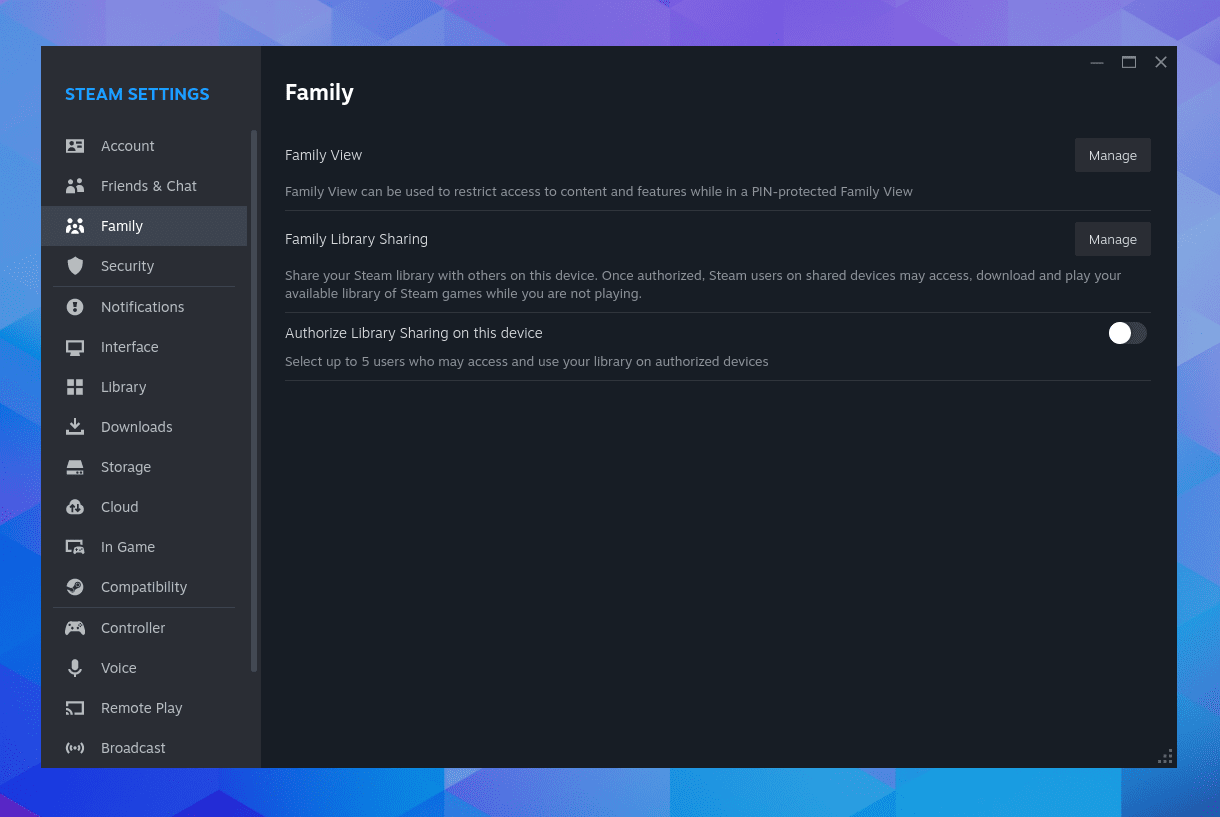
Verrà visualizzata una procedura guidata che ti guiderà attraverso il resto del processo. I passaggi includono la selezione dei giochi a cui desideri fornire l’accesso e l’impostazione del PIN.
Ogni volta che vorrai offrire ai tuoi figli più giochi in futuro, dovrai ripetere questi passaggi.
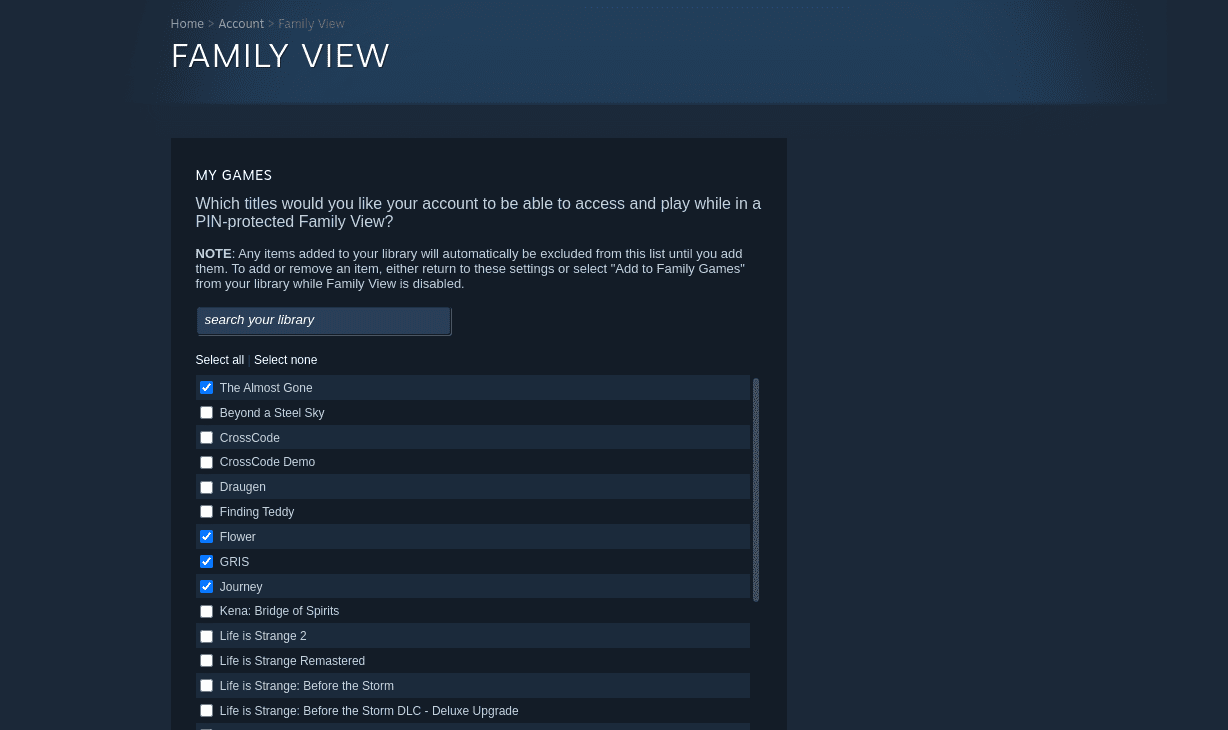
Potresti scoprire che alla fine rimarrai senza spazio. In tal caso, puoi disinstallare i giochi Steam e reinstallarli in seguito quando sarai pronto per riprodurli di nuovo.
Steam salva i tuoi progressi, quindi non dovrai ricominciare da capo.
Come uscire da Family View su Steam
Se tu e i tuoi figli condividete un singolo PC, dovrete sapere come disattivare Family View quando è il vostro turno di giocare.
Cerca un’icona che mostri tre teste (o persone; assomigliano in qualche modo a una famiglia) in alto a destra. Se questa icona è verde, significa che la Visualizzazione Famiglia è attiva.
Fai clic su questa icona, quindi inserisci il PIN per uscire da Family View.
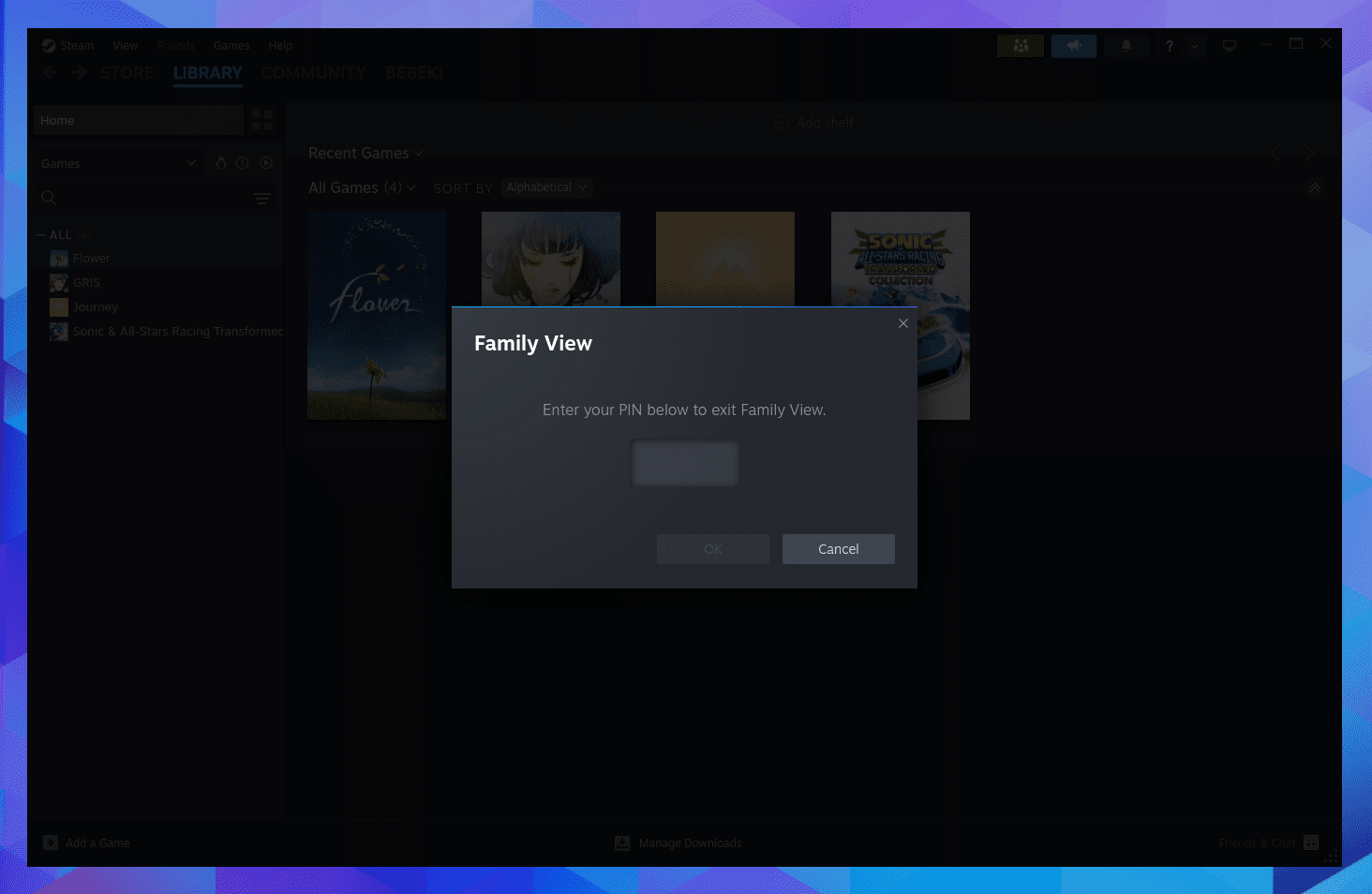
Fai di nuovo clic su questa icona ogni volta che desideri riattivare la Visualizzazione famiglia. Non sarà necessario inserire il PIN.
Quando utilizzare Steam Family View rispetto alla condivisione in famiglia
Steam offre diversi modi per condividere i giochi con i membri della famiglia. Steam Family View limita i giochi disponibili sul tuo computer, il che lo rende ideale per i bambini che non dispongono di dispositivi separati.
Può anche rivelarsi utile se più membri della famiglia desiderano ottenere il massimo da un singolo impianto di gioco. Dopotutto, puoi fornire l’accesso alla tua intera libreria di giochi e semplicemente impedire ai membri della famiglia di chattare con il tuo nome ed effettuare ulteriori acquisti.
Se desideri condividere giochi su più dispositivi, ti consigliamo invece di prendere in considerazione la condivisione della famiglia Steam. Steam Family Sharing è anche un buon modo per condividere i tuoi giochi con gli amici, anche se vivono lontano.
